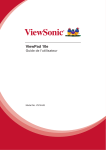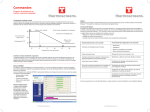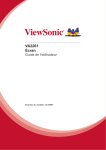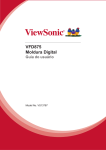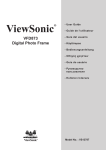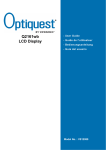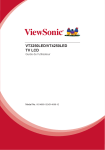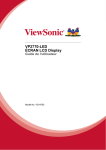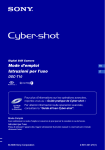Download VFD874 Cadre photo numérique Guide de l`utilisateur
Transcript
VFD874 Cadre photo numérique Guide de l'utilisateur Model No. VS13787 Informations de Conformité Pour le Canada • This Class B digital apparatus complies with Canadian ICES-003. • Cet appareil numérique de la classe B est conforme à la norme NMB-003 du Canada. Conformité CE pour les Pays Européens L’appareil est conforme la norme EMC 2004/108/EC et à la norme sur la basse tension 2006/95/EC. Les informations suivantes ne sont destinées qu’aux pays membres de l’Union Européenne: Le marquage est en conformité avec la directive 2002/96/EC du DEEE (déchets d’équipements électriques et électroniques). Ce marquage indique l’obligation de ne pas déposer cet équipement comprenant des piles ou batteries déchargées ou usées dans des décharges publiques, mais d’utiliser les systèmes spécifiques de retour et récupération disponibles. Si les cellules de batteries, d’accumulateurs ou de boutons inclus dans cet appareil comportent les symboles chimiques Hg, Cd, ou Pb, cela signifie que la batterie contient une charge en métaux lourds de plus de 0,0005% de mercure, plus de 0,002% de cadmium, ou plus de 0,004% de plomb. i Déclaration de conformité RoHS (LSDEEE) Ce produit a été conçu et fabriqué dans le respect de la directive 2002/95/EC du Parlement Européen et du Conseil relative à la limitation de l’utilisation de certaines substances dangereuses dans les équipements électriques et électroniques (Directive RoHS - LSDEEE) et il est déclaré respecter les valeurs de concentration maximum définies par le Comité technique d’adaptation (TAC) européen, qui sont les suivantes: Concentration maximale proposée Concentration réelle Plomb (Pb) 0,1% < 0,1% Mercure (Hg) 0,1% < 0,1% Cadmium (Cd) 0,01% < 0,01% Chrome hexavalent (Cr6+) 0,1% < 0,1% Polybromobiphényle (PBB) 0,1% < 0,1% Polybromodiphénylséthers (PBDE) 0,1% < 0,1% Substance Certains composants de produits mentionnés ci-dessus ne sont pas soumis à ces limitations, conformément aux dispositions de l’Annexe de la Directive RoHS (LSDEEE). Il s’agit des composants suivants: Exemples de composants exemptés: 1. Le mercure contenu dans les lampes fluorescentes compactes ne dépassant pas 5 mg par lampe ainsi que dans les lampes non spécifiées dans l’Annexe de la Directive RoHS (LSDEEE). 2. Le plomb dans le verre des tubes cathodiques, les composants électroniques, les tubes fluorescents et les composants électroniques en céramique (p.ex. les dispositifs piézolectriques). 3. Le plomb dans les soudures à haute température de fusion (c’est-à-dire les alliages à base de plomb contenant 85% ou plus de plomb en poids). 4. Le plomb en tant qu’élément d’alliage dans l’acier contenant jusqu’à 0,35 % de plomb en poids, dans l’aluminium contenant jusqu’à 0,4 % de plomb en poids et dans les alliages de cuivre contenant jusqu’à 4 % de plomb en poids. ii Informations de copyright Copyright © ViewSonic® Corporation, 2011. Tous droits réservés. ViewSonic, le logo à trois oiseaux, OnView, ViewMatch, et ViewMeter sont des marques déposées de ViewSonic Corporation. Exclusion de responsabilité: ViewSonic Corporation n’est pas responsable des erreurs techniques ou éditoriales ou des omissions contenues dans ce document; ni des dommages accessoires ou consécutifs résultant de la livraison de ce matériel, ou des performances ou de l’utilisation de ce produit. Pour continuer à améliorer ce produit, ViewSonic Corporation se réserve le droit de modifier les spécifications de ce produit sans avertissement. Les informations contenues dans ce document peuvent être modifiées sans avertissement. Aucun extrait de ce document ne peut être copié, reproduit, ou transmis par quelque moyen ou dans quelque but que ce soit, sans l’autorisation écrite préalable de ViewSonic Corporation. Pour votre information Nom du produit: VFD874 ViewSonic Digital Photo Frame Numéro du modèle : VS13787 Numéro de document : VFD874_UG_FRN Rev. 1a 08-03-11 Numéro de série : __________________________________ Date d’achat: __________________________________ Elimination du produit en fin de vie ViewSonic respecte l’environnement et fait des efforts allant dans le sens d’un environnement de travail et de vie écologiques. Merci d’oeuvrer aussi pour une informatique plus intelligente et plus écologique. Pour en savoir plus, veuillez visiter le site web de ViewSonic. Etats-Unis et Canada: http://www.viewsonic.com/company/green/recycle-program/ Europe: http://www.viewsoniceurope.com/uk/support/recycling-information/ Taiwan: http://recycle.epa.gov.tw/recycle/index2.aspx iii Importantes consignes de sécurité Suivez toujours les consignes de sécurité de base ci-dessous lorsque vous utilisez votre Cadre photo numérique. Vous limiterez ainsi les risques d’incendie, d’électrocution et d’accident. Mise en garde : Afin de réduire les risques d’incendie ou d’électrocution, n’exposez pas ce produit à la pluie ou à l’humidité. Mise en garde : Afin de prévenir les risques, ne démontez pas le capot ; il n’y a pas de pièces détachées à l’intérieur. Pour toute réparation, veuillez vous adresser à un professionnel. • Ce Cadre photo numérique est prévu pour être utilisé à l’intérieur uniquement. • Débranchez la Cadre photo numérique avant de procéder à l’entretien ou à la maintenance. • N’obstruez jamais les orifices de ventilation qui se trouvent à l’arrière du Cadre photo numérique. • Gardez votre Cadre photo multimédia à l’abri de l’exposition directe au soleil et des sources de chaleur. • Protégez le cordon d’alimentation. Placez les cordons d’alimentation de façon à éviter que quelqu’un ne puisse trébucher dessus ou qu’ils risquent d’être coincés sous ou contre des objets. Faites particulièrement attention au point de connexion du cordon sur le Cadre photo numérique. • Utilisez exclusivement l’adaptateur secteur fourni avec le Cadre photo numérique. L’utilisation de toute autre adaptateur secteur provoquera l’annulation de la garantie. • Débranchez le cordon d’alimentation de la prise murale lorsque l’unité n’est pas en cours d’utilisation. Nettoyage de l’écran LCD Ne maltraitez pas l’écran. L’écran est constitué de verre qui risque d’être rayé ou endommagé Pour nettoyer les traces de doigts ou la poussière sur l’écran LCD, nous vous recommandons d’utiliser un chiffon doux / non abrasif, comme par exemple un chiffon pour objectif d’appareil photo, pour nettoyer l’écran LCD. Si vous utilisez un kit de nettoyage d’écran LCD du commerce, n’appliquez pas le liquide de nettoyage directement sur l’écran LCD. Nettoyez l’écran LCD à l’aide du chiffon de nettoyage humidifié avec le liquide. Nettoyage du Cadre photo numérique Nettoyez la surface extérieure du Cadre photo numérique (écran non compris) avec un chiffon doux mouillé avec de l’eau. Contenu du paquet •Cadre photo numérique • Adaptateur secteur (5V, 1A) • Le présent Guide de l’utilisateur • Guide de mise en route • Support iv Table des matières 1. Précautions................................................................2 2. Présentation du produit..............................................3 2.1 Fonctions................................................................3 2.2 Spécifications.........................................................3 2.3 Accessoires...........................................................4 2.4 Illustration des boutons ........................................4 2.5 Illustration des prises.............................................5 3. Guide de mise en route..............................................6 3.1 Support ..................................................................6 4. Instructions d’utilisation..............................................7 4.1 Allumer/éteindre le cadre photo numérique...........7 4.2 Menu OSD et type de mémoire..............................7 4.3 Instructions d’utilisation des photos.......................8 4.4 Instructions d’utilisation du calendrier....................9 4.5 Réglages................................................................9 5. Guide de dépannage ................................................11 1 1. Précautions Avertissements Veuillez lire attentivement le présent manuel avant d'utiliser l’appareil et conservez-le dans un endroit sûr comme référence. Il peut être utile si vous avez des problèmes lorsque vous utilisez cet appareil. Gardez cet appareil à l'abri de l'eau, l'humidité et des températures élevées. Ne le posez pas près d'une piscine, une baignoire ou un évier où il pourrait devenir mouillé. Nettoyez-le avec un chiffon propre et sec, n'utilisez aucun liquide ou produit de nettoyage. Pour assurer un fonctionnement stable de cet appareil et pour le protéger contre toute surchauffe éventuelle, ne bloquez pas les fentes de ventilation. Utilisez uniquement les pièces/ accessoires spécifiés par le fabricant. Ne pas marcher sur le cordon d'alimentation, la fiche ou l'adaptateur pour réduire le risque d'électrocution. Ne pas essayer de réparer cet appareil par vous-même. Ouvrir ou retirer les couvercles pourrait vous exposer à des tensions dangereuses ou aux d'autres dangers. Les entretiens et les réparations ne doivent être effectuée sque par des techniciens qualifiés. Débranchez le cordon d’alimentation de l’appareil pendant les orages ou si vous n’allez pas l’utiliser pendant une longue période. Ne pressez pas sur l'écran LCD lorsque vous le transportez ou que vous l'utilisez. Evitez d'utiliser des objets pointus. 2 2. Présentation du produit 2.1 Fonctions ■Ecran LCD de 8 pouces de haute qualité : Haute résolution de 800x600. ■Design mince et moderne, parfait comme cadeau ou décoration de maison. ■Technologie de décodage d'images haute vitesse, format d'image JPG supporté. ■Diaporama des photos avec multiples effets de transition, zoom et rotation des images supportés. ■Fonctions calendrier et horloge. ■Boutons de navigation faciles à utiliser. ■Fentes trois-en-un (SD/SDHC/MMC) et clés USB supportées. 2.2 Spécifications Ecran LCD Fichiers photo Taille de l'écran / Rapport d'aspect 8pouces 4:3 Zone d'affichage visible 162,0(W)x121,5(H) mm Résolution 800(W)x600(H) pixels Formats d’image supportés JPG, JPEG(codage baseline) Résolution d'image max. 30 millions pixels Calendrier Type de mémoire Spécifications électriques Horloge, Calendrier Cartes mémoires supportées MMC, SD, SDHC(max. 16Go) USB Clé USB Systèmes de fichiers Prise d'alimentation Consommation électrique FAT, FAT32 5VCC, 1,0A ≤5W Entrée 100-240V CA, 50/60Hz Sortie 5V CC, 1,0A Adaptateur secteur Dimensions Caractéristiques environnementales Directives Dimensions 217x176x24 mm Poids Environ 415g Mode de fonctionnement Avec les boutons du panneau Température de fonctionnement 0 C~40 C Température de stockage -20 C~60 C o o o o CE, BSMI, FCC, ICES003, LVD, Gost-R 3 2.3 Accessoires Cadre photo numérique------------------------- 1 unité Adaptateur secteur ---------------------------- 1 unité Manuel de l'utilisateur ------------------------- 1 unité Guide de mise en route ----------------------- 1 unité Support -------------------------------------------- 1 unité 2.4 Illustration des boutons ➊ Marche : a. Appuyez une fois pour allumer l'appareil lorsqu'il est éteint ; b. Appuyez plusieurs secondes pour éteindre l'appareil lorsqu'il est allumé ; c. Appuyez une fois pour afficher le menu principal lorsque l'appareil est allumé. ➋ BAS : Bas. ➌ HAUT : Haut. ➍ JOUER : a. Confirmer/Entrer ; b. appuyez pendant 3s pour afficher le menu des raccourcis ; c. Jouer/Pause. ➎ GAUCHE: a. Gauche ; b. Réglage -. ➏ DROITE : a. Droite ; b. Réglage +. ➐ RETOUR : Quitter. 4 2.5 Illustration des prises ➊ USB : Pour brancher une clé USB. ➋ Fente de carte mémoire SD / SDHC / MMC. ➌ PRISE CC : Prise d’alimentation 5V CC 1,0A. 5 3. Guide de mise en route 3.1 Support Attacher le support : Tournez le support dans le sens des aiguilles d'une montre jusqu'à ce qu'il soit bien fixé. Enlever le support : Tournez-le dans le sens contraire des aiguilles d'une montre. 6 4. Instructions d’utilisation 4.1 Allumer/éteindre le cadre photo numérique ■Allumer Appuyez une fois sur [ ] sur l'appareil, l'appareil s'allumera ; ■Eteindre Appuyez plusieurs secondes sur [ ] sur l'appareil, l'appareil s'éteindra ; ■Retourner au menu principal Appuyez une fois sur [ ], l'appareil retournera au menu principal. 4.2 Menu OSD et type de mémoire ■Menu principal Le menu principal s'affiche comme indiqué ci-dessous. Utilisez les boutons de navigation Gauche et Droite pour sélectionner une icône, et ouvrez en appuyant sur [ ]. 7 4.3 Instructions d’utilisation des photos ■Diaporama Utilisez [ ] pour sélectionner “Photo” dans le menu principal et sélectionnez un type de mémoire dans le menu déroulant, puis ouvrez le diaporama en plein écran avec [ ]. Pendant le diaporama, utilisez [ ] pour aller à la photo précédente ou suivante ;appuyez sur [ ] pour aller au menu Navigateur Photo. ■Réglage du diaporama ] pour ouvrir le Pendant le diaporama, appuyez plusieurs secondes sur [ menu de réglage, utilisez [ ] pour sélectionner des options, confirmez avec [ ]; et quittez avec [ ]. Status (Etat) Zoom Rotate 1 Rotate 2 (Rotation 1) (Rotation 2) Display Ratio Copy sur Delete Return (Affichage/Raport) (Copier sur) (Supprimer) (Retour) Etat Zoom Rotation 1 Rotation 2 Status (Etat) : choisir entre Pause et Jouer ; Zoom : faire un zoom avant sur l’image ; Rotate 1 (Rotation 1) : tourner une image vers la droite ; Rotate 2 (Rotation 2 ): tourner une image vers la gauche ; Display Ratio (Rapport d’affichage) : sélectionner entre Auto, Original, Crop (Couper) et Stretch (Agrandir) ; Copy yo (Copier sur) : copier les photos de la mémoire externe sur la mémoire interne (la mémoire interne est limitée, il est recommandé de ne copier que des images de moins de 50K avec une résolution de 800*600). Delete (Supprimer) : supprimer la photo sélectionnée ; Return (Retour) : quitter. 8 4.4 Instructions d’utilisation du calendrier Utilisez [ ] pour sélectionner “Calendar” (“Calendrier”) dans le menu principal et ouvrez avec [ ]. Dans le menu OSD du calendrier, utilisez [ ] pour parcourir le mois. 4.5 Réglages ] pour sélectionner “Setting” (“Réglage”) dans le menu principal Utilisez [ et ouvrez avec [ ]. Vous pouvez choisir entre Photo Setup (Réglage photo), Calendar Setup (Régl. calendrier) et System Setup (Réglage du système). Photo Setup (Réglage photo) ] pour sélectionner entre Display Ratio (Rapport d’affichage) : utilisez [ Couper pour remplir, Plein écran et Remplir l'écran ; Slideshow time (Durée diaporama) : utilisez [ ] pour choisir entre 5sec, 15sec, 30sec, 60sec, 5min et 15min ; Transition effect (Effet de transition) : utilisez [ ] pour choisir entre 11 effets de transition, comme Aléatoire, Serpent et Partition, etc. Mode (Mode) : déplacez [ ] pour basculer entre Random (Aléatoire), Order (Ordre). Calendar Setup (Régl. calendrier) Set Date (Régler la date) : utilisez [ ] pour sélectionner une option et [ ] pour changer le réglage ; Clock Mode (Mode Horloge) : utilisez [ ] pour choisir entre 12Hr et 24Hr ; Set Time (Régler heure) : utilisez [ ] pour sélectionner une option et [ ] pour changer le réglage. 9 System Setup (Réglage du système) ] pour choisir la langue d'affichage sur Language (Langue) : utilisez [ l'écran ; Backlight (Rétroéclairage) : utilisez [ ] pour ajuster le niveau de luminosité ; Power On (Marche) : utilisez [ ] pour régler Marche sur MARCHE ou ARRÊT ; Auto Boot Time (Heure de démarrage auto) : régler l'appareil pour qu'il s'allume automatiquement. Utilisez [ ] pour sélectionner une option et [ ] pour changer le réglage ; Power Off (Arrêt) : utilisez [ ] pour régler Arrêt sur MARCHE ou ARRÊT ; Auto Shut Time (Heure d'arrêt auto) : régler l'appareil pour qu'il s'éteigne automatiquement. Utilisez [ ] pour sélectionner une option et [ ] pour changer le réglage ; Auto-Power Frequen (Fréquence alim auto) : utilisez [ ] pour régler la fréquence d'alimentation auto ; USB Options (Options USB) : Udisk (VFD874 seulement) ; Défaut : restaure les réglages par défaut ; Version : afficher la version du firmware ; System Upgrade (Mise à jour du système) : pour mettre à jour le logiciel. 10 5. Guide de dépannage Problème & Solution Impossible d'allumer, et rien ne se passe même lorsque le chargeur est branché. L'écran reste éteint. L'écran se gèle ou les boutons ne marchent plus Vérifiez que l'alimentation est bien connectée ou débranchez et rebranchez l'appareil. Si cela ne change rien, renvoyez l'appareil à votre revendeur pour le faire réparer. Vérifiez si la luminosité de l'écran est trop basse dans le menu Réglage. Débranchez et rebranchez l'appareil. Certaines images ne s'affichent pas. Le format de ces images n'est pas supporté par cet appareil. Seulement les images au format JPG (codage baseline) sont supportées. Impossible de lire les fichiers. Vérifiez le chemin des fichiers, l'appareil ne peut pas lire les fichiers enregistrés dans un dossier avec plus de 5 niveaux. Impossible de lire une clé USB. Vérifiez si la clé USB est bien branchée. La capacité max. de la clé USB est 16G. Une clé USB incompatible a été branchée. Veuillez contacter votre revendeur pour les types qui sont compatibles. Impossible de lire une carte SDHC Vérifiez si la carte SDHC a bien été insérée. La capacité max. de la carte SDHC est 16G. Une carte incompatible a été insérée. Veuillez contacter votre revendeur pour les types de cartes qui sont compatibles. Aucun fichier affiché sur l'écran. La lecture s'arrête automatiquement et le menu principal apparaît. FAT est endommagé. Redémarrez l'appareil. Recommencez la lecture. (Remarque : Cette appareil possède une fonction de protection contre les chocs violents et les interférences externes). Remarque : Le panneau DEL contient des millions de pixels de technologie de pointe. Il est possible qu'il y ait quelques pixels trop clairs ou foncés, cependant cela n'affectera pas le fonctionnement du cadre photo numérique. 11 Assistance clientèle Pour l’assistance technique ou les services sur le produit, voir le tableau ci-dessous ou contactez votre vendeur. Remarque: Vous aurez besoin du numéro de série du produit. Pays/Région T= Téléphone F= Fax Courrier électronique www.viewsoniceurope. com/fr/ www.viewsoniceurope.com/fr/ support/call-desk/ service_fr@ viewsoniceurope.com Canada www.viewsonic.com T (Numéro vert)= 1-866-463-4775 T= 1-424-233-2533 F= 1-909-468-3757 service.ca@ viewsonic.com Suisse www.viewsoniceurope. com/chfr/ www.viewsoniceurope.com/chfr/ support/call-desk/ service_ch@ viewsoniceurope.com Belgique (Français) www.viewsoniceurope. com/befr/ www.viewsoniceurope.com/befr/ support/call-desk/ service_be@ viewsoniceurope.com Luxembourg (Français) www.viewsoniceurope. com/lu/ www.viewsoniceurope.com/lu/ support/call-desk/ service_lu@ viewsoniceurope.com France et autres pays francophones en Europe Site Internet 12 Garantie limitée Cadre photographique numérique VIEWSONIC Couverture de la garantie : ViewSonic garantit que ses produits sont exempts de vices de fabrication ou de malfaçon pendant toute la durée de la garantie. Si un produit présente un défaut matériel ou de malfaçon pendant cette période, ViewSonic devra, à sa discrétion, réparer le produit ou le remplacer par un produit similaire. Le produit de remplacement ou les pièces détachées utilisées pour la réparation peuvent inclure des éléments recycls ou remis en état. Durée de la garantie : Le cadre photographique numérique ViewSonic est garanti un an piece et main d’oeuvre à partir de la date du premier achat par le client. Protection de la garantie : La présente garantie vaut uniquement pour le premier acquéreur. Exclusions de la garantie : 1. Tout produit sur lequel le numéro de série a été effacé, modifié ou retiré. 2. Les dommages, détériorations ou dysfonctionnements dus à : a. Un accident, une mauvaise utilisation, une négligence, un incendie, des dégât des eaux, la foudre ou toute autre catastrophe naturelle, ou résultant d’une modification non autorisée du produit ou de la non-observation des instructions fournies avec l’équipement. b. Des réparations ou tentatives de réparation effectuées par du personnel non agréé par ViewSonic. c. Toutes causes externes au produit, telles que des fluctuations électrique ou une panne de courant. d. L’utilisation de fournitures ou de pièces qui ne correspondent pas aux spécifications ViewSonic. e. L’usure normale. f. Toute autre cause qui ne peut pas être imputée à une défectuosité du produit. 3. Tout produit affichant un état connu comme “image brûlée” qui produit une image fixe affichée à l’écran pour une période prolongée. Assistance : 1. Pour obtenir des informations sur le service dans le cadre de la garantie, veuillez contacter le Support clientèle de ViewSonic (référez-vous à la page Support Clientèle). Vous devrez fournir le numéro de série de votre produit. 2. Pour bénéficier du droit à la garantie, il vous sera nécessaire de fournir (a) le bon d’achat originale daté, (b) votre nom, (c) votre adresse, (d) la description du problème rencontré et (e) le numéro de série du produit. 3. Veuillez rapporter ou envoyer le matériel (frais de port payés) dans son emballage d’origine à votre centre de maintenance agréé par ViewSonic ou à ViewSonic. 4. Pour obtenir toute autre information complémentaire ou connaître les coordonnées du centre de maintenance ViewSonic le plus proche, contacter ViewSonic. Limitation des garanties implicites : Il n’existe aucune garantie, expresse ou implicite, qui s’étende au-delà des descriptions contenues dans le présent document, y compris la garantie implicite de commercialisation et d’adaptation a un usage particulier. Exclusion des dommages : La responsabilité de viewsonic se limite au coût de réparation ou de remplacement du produit. La sociéte viewsonic ne pourra pas être tenue responsable: 1. Des dommages causés à d’autres biens en raison d’un défaut du produit, les dommages résultant d’une gêne, de l’ impossibilité d’utiliser le produit, d’un manque à gagner, d’une perte de temps, d’opportunités commerciales ou de clientèle, d’impact sur des relations commerciales ou toute autre nuisance commerciale, même si elle est notifiée de l’éventualité de tels dommages. 2. De tout dommage direct, indirect ou autre. 3. Toute réclamation effectuée auprès du client par un tiers. 4.3: ViewSonic DPF Warranty DPF_LW01 Rev. 1A 06-20-08 13
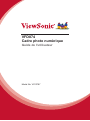
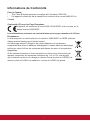
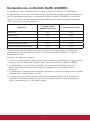


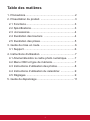
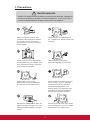
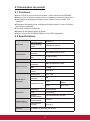

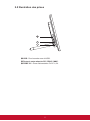
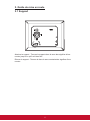
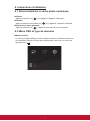
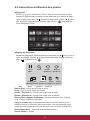
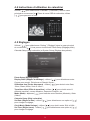
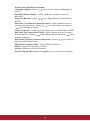
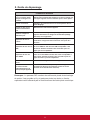
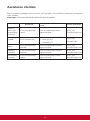
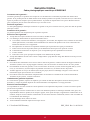

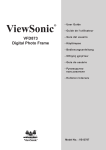
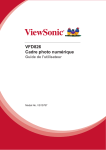
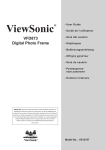
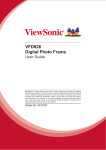
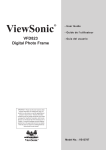
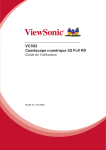
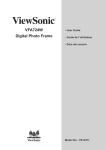
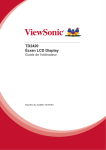

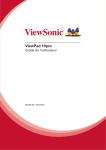
![Manuel d`utilisation [Français]](http://vs1.manualzilla.com/store/data/006518080_1-e3f58413426660ad1bcaaa36755c873c-150x150.png)
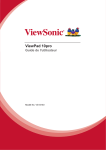
![Manuel d`utilisation [Français]](http://vs1.manualzilla.com/store/data/006445961_2-77e2c0f6b0418d89a092afa13d1c999f-150x150.png)